مدخل القائمة الهندسية من خلال الجذر. القائمة الهندسية "Android": الوصف، الإعدادات
بالنسبة للعديد من الأشخاص، فإن شراء قرص جديد أو هاتف ذكي جديد هو حدث حقيقي. كل مالك ينتظر الأداة الجديدة لسنوات عديدة لتسهيل عمله الموثوق به وعدم وجود مشاكل تتعلق بتشغيلها.
علاوة على ذلك، في هذه الحالة، لا يهم من هو جامع الجهاز ويتم تثبيت نظام التشغيل عليه. ولكن في كثير من الأحيان يحدث ذلك أن الأجهزة المحمولة الحديثة يصعب الاتصال بالكمال.
بعض الوقت بعد بدء الاستخدام، فإن لحظات المالك سوف ترغب بالتأكيد في تصحيح بطريقة أو بأخرى. البعض يحاولون صقل برمجة مساعد المحمول قبل الحالة المثالية. كل هذا يتوقف على ما يعتبر مثاليا. واحدة من أكثر الأدوات التي يمكن الوصول إليها في تشغيل الهاتف المحمول نظام الاندرويد هو القائمة الهندسية.
هندسة القائمة أندرويد: إعدادات الأسرار
في المرحلة النهائية من تكوين برنامج SHELT من الجهاز المحمول يعمل على الأساس نظام التشغيل android، يستخدم المطورون قائمة هندسة أندرويد ما يسمى. ضمن القائمة الهندسية، من المفهوم كواجهة لبرنامج خاص يسمح لك بإجراء تغييرات على تشغيل الجهاز، بالإضافة إلى عرض المعلومات من أجهزة الاستشعار وأداء الاختبارات التكنولوجية. الاستخدام الخطير هذا العنصر قد يؤدي إلى عواقب غير متوقعة. غالبا ما يكون الوصول إلى القائمة الهندسية مخفية من المستخدمين. ومع ذلك، فإن سره معروف في الأساس الكثيرين. لفهم كيف يمكنك استدعاء القائمة الهندسية، يكفي فقط لقضاء بضع دقائق في البحث عن توصيات.
لحظات مهمة
الخروج إلى القائمة الهندسية "الروبوت" يمكن أن يكون بعيدا عن الكل أجهزة محمولةأوه. من أجل الاستفادة من قدراتها، تحتاج إلى التأكد من أن الأداة تتوافق مع عدد من المتطلبات. بادئ ذي بدء، يجب أن يتم إنتاج المعالج المركزي للجهاز بالضرورة بواسطة Mediatek. في العديد من نماذج Spreadtrum منخفضة التكلفة، فإن Snapdragon الشهير من كوالكوم ومختلف Tegra Nvidia و Intel غير مجدي لمحاولة تشغيل القائمة الهندسية، لأنه مفقود. لن تكون قادرا على تحقيق سعة العمل حتى لو تم توفير الطلب المناسب.
بالإضافة إلى ذلك، لا تسمح أنظمة التشغيل المختلفة المعدلة، مثل استخدام CyanogenMod الشعبية، بتشغيل برنامج التكوين. يرجع ذلك إلى حقيقة أنه تم تطوير هذه الأنظمة في البداية للأجهزة ذات المعالج كوالكوم، والتي لا تدعم قائمة Android Engineering.
من المستحسن أيضا أن يكون نظام التشغيل أصليا أو على الأقل تم إنشاؤه على أساس الأساس. يجب أن يكون ملف التطبيق نفسه موجودا بين البرامج المخفية من الموصل القياسي. لذلك، على سبيل المثال، بعض الشركات المصنعة الأدوات المحمول بعد إجراء إعدادات البرامج اللازمة، حذف قائمة Android Engineering ببساطة. في هذه الحالة، تكون توصيات بشأن استخدام القائمة الهندسية عديمة الفائدة.
استخدام مجموعات سرية
للوصول إلى تكوين القائمة الهندسية في نظام التشغيل Android، يمكنك استخدام عدة طرق. أي واحد لا يمكن قوله، لأن المقارنة المباشرة ستكون غير صحيحة. النظر في بالتناوب كل من هذه الطرق. واحدة من أقدم الخيارات التي تم استخدامها في النماذج "القديمة" للأجهزة اللوحية والهواتف الذكية هي ذلك برنامج خاص - المسجل، المستخدم اللازم لكتابة رمز القائمة الهندسية. تم تنفيذ العملية بالمثل للتحقق من التوازن في الحساب. إذا تم تحديد الجهاز وقبوله مجموعة، يتم تشغيل تطبيق الإعداد. يستخدم بعض الشركات المصنعة للجهاز المحمول التعليمات البرمجية المعدلة الخاصة بها. لذلك، لن تعمل المجموعة القياسية هنا. في مواقف أخرى لاستدعاء القائمة الهندسية، يجب عليك طلب مجموعة الأحرف التالية من الأحرف "* # * # 36 46 63 # *". هذا كل شئ.
بالطريقة المعتادة
قد لا تكون استخدام مزيج سري من العلامات مريحة في جميع الحالات. يمكن للمستخدم ببساطة أن ينسى الترتيب الصحيح للأرقام. في حالة مجموعة معدلة، سيكون من الأسهل استخدام البرنامج بدلا من العثور على الترتيب الصحيح للرموز. أحد أشهر التطبيقات هو أدوات العم المحمول. يتم توزيع هذا التطبيق مجانا، لذلك ليس لدى المستخدم مشاكل في البحث والتثبيت. في وقت كتابة هذه المقالة، كان الإصدار الحالي 2.9.9 أو تجميع 3.1.4، الذي لديه دعم إضافي للمعالجات الجديدة.
للعمل بشكل صحيح بشكل صحيح، سيحتاج المستخدم إلى الحصول على الحق في الأداة. للحصول على حقوق الجذر، يمكنك استخدام تطبيقات مختلفة، مثل Supersu أو Kingroot. في هذه المقالة، لن يكون الأمر يتعلق بميزات العمل مع جهاز Rutted، لأن هذا هو موضوع منفصل كامل الحجم. عندما يعمل التطبيق، ستحتاج إلى تحديد العنصر الثالث يسمى وضع المهندس. بعد ذلك، في النافذة التي تفتح، تحتاج إلى اختيار "العمل مع MTC". عندما تكون مسألة توفير الوصول الجذر هو تأكيد العملية.
استعادة الوصول إلى النظام الهندسي
في حالة قيام الشركة المصنعة للجهاز المحمول بحذف برنامج التكوين بحكمة لضمان سلامة نظام التشغيل، سيكون من الممكن تثبيته مرة أخرى. للقيام بذلك، سيحتاج المستخدم إلى العثور على المثبت على الإنترنت، مما يستعيد Energensermode.apk. عندما تجد هذا المكون، فستحتاج فقط إلى تثبيته فقط. بسبب وفرة النائبة من الاستجمام، لن نحدد الاسم الدقيق. يمكنك ببساطة نسخ الملف المحدد في مجلد النظام (النظام \\ التطبيق). بعد إجراء هذه العمليات، يمكنك استخدامها للوصول إلى القائمة الهندسية لأي من الطرق: يمكنك طلب الرقم أو استدعاء القائمة مباشرة من واجهة البرنامج. تجدر الإشارة إلى أنه لأداء هذه العملية، سيحتاج المستخدم إلى حقوق الجذر.
برنامج المعجزة وقدراته
يتم فتح تكوين Android من خلال القائمة الهندسية عبر المستخدم القدرة على حل العديد من المهام الأكثر أهمية في وقت واحد. على وجه الخصوص، من الممكن ضبط حساسية الميكروفون وحجم السماعة، والحد من مستوى استهلاك الطاقة، والحد من المسح الضوئي للنطاقات غير الضرورية وتقليل وقت البحث عبر الأقمار الصناعية. دعونا نركز بمزيد من التفصيل على الوظائف المذكورة أعلاه.
كيفية رفع مستوى الصوت؟
يعدل حجم المكالمة بمساعدة القائمة الهندسية ببساطة. للقيام بذلك، حدد القسم "الصوت". سوف تعرض قائمة من الأوضاع المتاحة. يتم رد مكبر الصوت في النظام بواسطة قسم حلقة قسم وضع مكبر الصوت. لا تقم بتغيير قيمة المعلمة في النافذة الأولى. في النافذة الثانية، يمكنك وضع قيمة معلمة أعلى. بعد اكتمال التحرير، انقر فوق الزر "تعيين"، وهو هنا. بعد ذلك، تحتاج إلى إعادة تشغيل الجهاز، أثناء الخروج بشكل صحيح من البرنامج.
المشغلين الترددات
لتحسين مستوى استهلاك الطاقة للجهاز المحمول، يمكنك محاولة تعطيل وظيفة المسح من نطاقات التردد غير الضرورية. الترددات القياسية عند العمل في شبكات 2G و 3G في بلدنا هي 900 و 1800 ميغاهيرتز. زوج من 850 و 1900 ميجاهرتز هو المسؤول عن المعيار الأمريكي. لتمكين أو تعطيل نطاق غير ضروري لك، تحتاج إلى استخدام وضع الفرقة من قائمة الهندسة. هنا يجب أن تذهب بالتناوب إلى الإعدادات لكل من سيمز ووضع القراد مقابل العناصر المطلوبة. يؤدي الضغط على الزر "مجموعة" بمثابة تأكيد.
كيفية تحسين GPS؟
لتحسين تشغيل نظام تحديد المواقع العالمي، يجب عليك اختيار الموقع في قائمة الهندسة Android. بعد ذلك، استخدم عنصر الخدمة المستند إلى الموقع وفتح EPO. تحتاج هنا إلى التأكد من وجود علامات علنية عند التنزيل وتمكينها. ثم تحتاج إلى العودة إلى نقطة YGPA، حدد قسم المعلومات وانقر فوق "كامل" - "Cold" - "Restart". ثم تحتاج إلى اختيار SATELITE أو الأقمار الصناعية. في حين أن الإجابة لن يتم تسجيلها على الخريطة. الإجراء كله سوف يستغرق من 2 إلى 5 دقائق. سيكون عليك فقط الخروج من القائمة الهندسية، وإغلاق البرنامج وإعادة تشغيل الجهاز.
نعلم جميعا إعدادات أجهزة Android الغنية - يمكن تكوين كل هاتف ذكي أو جهاز لوحي لنفسه أو تنشيط أو تعطيل الوظائف الأخرى أو غيرها من خلال ضبط تلك أو غيرها من المعلمات. لكن عدد قليل من الناس يشتبهون في وجود مثل هذا الشيء مثل القائمة الهندسية أندرويد. انها مخفية عن العين، منذ مستخدم بسيط هناك هو أن تفعل شيئا هنا. ولكن إذا كنت مستخدم من ذوي الخبرة أو ترغب في الحصول على خبرة في تكوين الجهاز ونظام التشغيل، فإن هذه القائمة مفيدة لك.
خيارات لقائمة الخدمة
دعونا معرفة ما هي القائمة الهندسية في الهاتف الذكي؟ الجواب بسيط - لإعدادات الجهاز الجميلة للغاية. على سبيل المثال، هناك زيادة في وحدة التخزين على نظام Android ممكن فقط من خلال القائمة الهندسية. تحتاج هنا إلى زيارة إعدادات الصوت واللعب من أجل المعلمات المقدمة. من الممكن هنا ضبط مستوى الصوت يدويا في أوضاع مختلفة وعلى درجات حجم مختلفة. النظر في مثال:
- تجد أنه في الحد الأقصى للحجم، يبدأ رئيس هاتفك الذكي في الصفير؛
- نذهب إلى القائمة الهندسية باستخدام أمر؛
- نذهب إلى إعدادات الصوت وتغيير مستوى الصوت في الوضع المحدد وفي تدرج معين؛
- نترك قائمة الهندسة وتحقق من النتائج - يجب أن ينخفض \u200b\u200bحجم الصوت.
هل من الممكن فقط تعديل رقيقة عبر قائمة الإعداد القياسية؟ بطبيعة الحال، لا يوجد شيء مثل هذا هنا وفي ارتفع.
هنا يمكنك ضبط الصوت في سماعات الرأس، لضبط حساسية الميكروفون، خطوات أخرى مع الصوت. قبل التسلق في الإعدادات، تحتاج إلى العثور عليها تعليمات مفصلةللمساعدة في إجراء التعديلات صحيحة قدر الإمكان، دون إتلاف المخاطر المتكلمين مع الميكروفون أو حرمان صوت الهاتف الذكي / الجهاز اللوحي.ما هي الوظائف الأخرى في القائمة الهندسية؟ التحقق من وحدات الشبكة، وتعديل نطاق الاستقبال، وإعداد اختبار السيارات والمودم، وتكوين الاتصالات بأجهزة أخرى، وضبط جهاز الاستقبال، واختبار الكاميرا، والمستشعر، والشاشة، والبطاريات وغيرها من الوحدات. في قائمة مخفية منفصلة، \u200b\u200bيتم إجراء إعدادات تحديد الموقع الجغرافي - هنا يمكنك التحقق من أداء رقاقة GPS، تمكين / تعطيل A-GPS، تحقق من الإعدادات الأخرى. من الممكن أيضا ضبط الخطوط، واللعب مع إعدادات USB وأداء خطوات أخرى.
لاحظ أن قائمة الخدمة على أندرويد مخصص للمحترفين الذين يدركون أفعالهم. إذا ارتفعت هنا من الفضول الخمول، فحاول ألا تلمس المعلمات غير مفهومة لك ولا تعيد ترتيب المتزلجين بالإعدادات.كيفية إدخال القائمة الهندسية على الروبوت

غالبا ما يتم إجراء مدخل القائمة الهندسية على Android باستخدام أوامر خاصة مشابهة لأوامر USSD الأكثر شيوعا. الفرق هو أنه ليس من الضروري الضغط على زر الاتصال في النهاية - بعد مجموعة من الأمر، وسوف تمر تلقائيا إلى القائمة المحددة. رمز القائمة الهندسية العالمية على نظام Android - رمز * # * # *. إنه يعمل على العديد من الهواتف ويسمح لك بإدخال إعدادات الخدمة على الفور.
لا تستجيب بعض الهواتف الذكية والأجهزة اللوحية للأمر الموصوف أعلاه. لذلك، يمكنك تجربة الخيارات التالية:
| الشركة المصنعة للجهاز | فريق |
| سوني | *#*#7378423#*#* |
| *#*#3646633#*#* | |
| *#*#3649547#*#* | |
| فيليبس. | *#*#3338613#*#* |
| *#*#13411#*#* | |
| ZTE، موتورولا. | *#*#4636#*#* |
| HTC. | *#*#3424#*#* |
| *#*#4636#*#* | |
| *#*#8255#*#* | |
| سامسونج | *#*#197328640#*#* |
| *#*#4636#*#* | |
| *#*#8255#*#* | |
| بريستيغيو. | *#*#3646633#*#* |
| إل جي | 3845#*855# |
| هواوي. | *#*#2846579#*#* |
| *#*#14789632#*#* | |
| Alcatel، الطيران، Texet | *#*#3646633#*#* |
| الهواتف الذكية والأجهزة اللوحية مع معالج Mediatek (معظم الأجهزة الصينية) | *#*#54298#*#* |
| *#*#3646633#*#* | |
| أيسر. | *#*#2237332846633#*#* |
يتم تنفيذ مدخل القائمة الهندسية على Android مباشرة بعد إدخال الأمر. اعتمادا على إصدار نظام التشغيل رقم - الرموز صالحة لنظام Android 2.2، Android 4.4 وغيرها إصدارات أندرويد نظام التشغيل إذا كان الرمز غير مناسب، فينبغي أن تبحث مجموعات أخرى.
تؤدي بعض الأوامر إلى الاتصال بعدم قائمة الخدمة، ولكن في قائمة الاختبار - يسمح لك بالتحقق من الشاشة والصوت الوحدات اللاسلكيةميكروفون وأكثر من ذلك. القائمة للاختبار يمكن أن تكون اللغة الإنجليزية أو منطوس.تحرم بعض الشركات المصنعة للهواتف الذكية والأجهزة اللوحية في القائمة الهندسية، واستبدالها بأوامر عديدة لاختبار وحدات أو إعدادات لمعايير معينة. على سبيل المثال، تقوم Samsung بذلك - يتم حرمان العديد من النماذج الجديدة من قائمة خدمة واحدة. يمكن العثور على معلومات حول فرق الخدمة المتاحة على الموارد المتخصصة وعلى مواقع مراكز الخدمة.
للوصول إلى القائمة الهندسية، يمكنك استخدام تطبيقات خاصة. مثال نموذجي هو التطبيق أدوات mobileuncle mtk.وبعد سوف يسمح لك بالوصول منفصل إلى إعدادات الجهاز وإعدادات نظام التشغيل. التطبيق مناسب حقا، لكنه لديه عيوب - إنه يعمل حصريا على الأجهزة مع معالجات MTK.
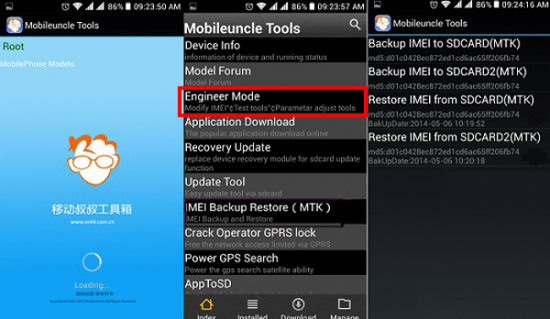
يرتبط تكوين Android من خلال القائمة الهندسية بمخاطر معينة. على سبيل المثال، تحتوي Newbies دائما على فرصة لتعطيل وظيفة واحدة أو وظيفة أخرى عن طريق الخطأ. باستخدام تعيين نقاط معينة، يجب أن تفي بالتعليمات المناسبة. خلاف ذلك، فشل المعدات ممكنة. إذا كنت خائفا من التلف أو كسر، افعل
من أجل أداء الإعداد المتقدم للهاتف أو الهاتف الذكي أو الجهاز اللوحي يعمل على أساس أندرويد، تحتاج إلى معرفة كيفية إدخال قائمة الهندسة. العديد من المستخدمين ب. مؤخرا تفضيل الأجهزة المحمولة التي تعمل على أساس نظام التشغيل هذا بسبب مرونته، وظيفتها.
يعمل منشئو المنصة باستمرار على تحسين موثوقية وسهولة الاستخدام وإطلاق التحديثات والإصدارات الجديدة.
قائمة الهندسة أو الخدمة تسمح لك بالوصول إلى الإعدادات المتقدمة. من أجل إدخال القائمة Android القائمة الهندسية، تحتاج إلى إدخال تسلسل محدد من الإشارات أو التعليمات البرمجية في حقل الطلب. كل مصنع عادة ما يكون لها مزيج خاص به. حتى على نماذج مختلفة يمكن للأجهزة استخدام رموز مختلفة.
يتم سرد رموز العلامات التجارية الرئيسية للأجهزة المحمولة أدناه:
- لإدخال قائمة الخدمة أجهزة سامسونج استخدم * # * # * # * # 8255 # * # *؛
- بالنسبة إلى HTC، يمكنك تجربة * # * # * # * # 4636 # * # * # * # *؛
- يجب أن يأتي Sony مع * # * # *؛
- على Huawei Enter * # * # 2846579 # * # * # *؛
- على MTK - * # * # 54298 # 3646633 # * # *؛
- على الطيران، Philips، Alcatel Devices - * # * # 3646633 # * # *.
بعد إدخال التعليمات البرمجية في النافذة، كقاعدة عامة، تكون القائمة مفتوحة على الفور. في بعض النماذج، تحتاج إلى الضغط بالإضافة إلى الضغط على زر الاتصال.
إذا حدث شيء الآن، يمكنك أن تجرب فائدة خاصة أدوات Mooluncle MTK للأجهزة المستندة إلى معالجات MTK.
يمكن تنزيلها في تطبيقات جوجل.وبعد من هذا البرنامج، بدأت قائمة الخدمة عند تحديد "وضع المهندس".
بعد البدء، تحتاج إلى تحديد قائمة هذا المعالج، على سبيل المثال: "وضع المهندس (MTK)" أو "إعدادات MTK". يظهر التالي نافذة مع قائمة الأقسام. في بعض النماذج، يمكن توزيع الأقسام على علامات التبويب. غالبا ما تستخدم الأقسام الموجودة في علامة التبويب اختبار الأجهزة.
أنها تسمح لك بتغيير مجموعة الميزات والإعدادات، على سبيل المثال: الصوت والكاميرا وإعدادات الشاشة. قد يختلف عدد وتسميات الأقسام والفرصص القصير عن مختلف الشركات المصنعة وفي نماذج مختلفة، ولكن البنود الرئيسية ومبادئ الإعدادات تتزامن.
تغيير الإعدادات
 بعد فهم كيفية إدخال قائمة الهندسة، يمكنك تكوين أي معلمة جهاز. في معظم الأحيان هناك حاجة لتغيير إعدادات وحدة التخزين. للقيام بذلك، حدد قسم "الصوت".
بعد فهم كيفية إدخال قائمة الهندسة، يمكنك تكوين أي معلمة جهاز. في معظم الأحيان هناك حاجة لتغيير إعدادات وحدة التخزين. للقيام بذلك، حدد قسم "الصوت".
تتيح قائمة الأقسام الفرعية الوصول إلى إعدادات الصوت في أوضاع مختلفة:
- الوضع العادي - الوضع العادي، لا شيء متصل بالهاتف الذكي؛
- وضع السماعة - وضع سماعة الرأس، على سبيل المثال، عند توصيل سماعات الرأس؛
- وضع مكبر الصوت - وضع مكبر الصوت عند تشغيل الاتصال المرتفع أثناء المحادثة؛
- وضع headset_loudspeaker - وضع مكبر الصوت عند تشغيل الاتصال بصوت عال أثناء التحدث على الهاتف عند توصيل سماعة الرأس؛
- تعزيز الكلام - وضع تصحيح إشارة الكلام؛
- معلومات التصحيح، مسجل الكلام وسمس مسجل الصوت - إعدادات لتصحيح الأخطاء وتسجيل التسجيل.
بعد تحديد الوضع، يتم فتح نافذة الإعدادات، والتي قد تختلف عن أوضاع مختلفة.
في الجزء العلوي من النافذة هو حقل الإعداد (النوع).
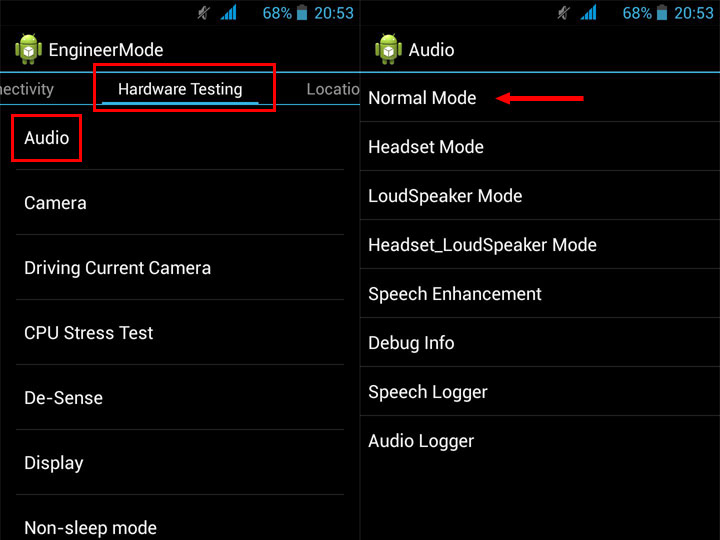 اعتمادا على الغرض، يتم تحديد الأنواع التالية من الإعدادات:
اعتمادا على الغرض، يتم تحديد الأنواع التالية من الإعدادات:
- SIP - للهاتف المحمول في IP؛
- ميكروفون - يحدد حساسية الميكروفون؛
- SPH - معلمات مكبر الصوت المحادثة (مطبق على الأذن)؛
- SPH2 - معلمات مكبر الصوت الثاني (إن وجدت)؛
- SID - لا ينصح بالتغيير؛
- وسائل الإعلام - صوت الوسائط المتعددة؛
- حلقة - حجم المكالمات؛
- FMR - إعدادات الصوت راديو FM؛
- ماتف - إعدادات الصوت موالف التلفزيون.
فيما يلي قائمة من مستويات الصوت (المستوى): من 0 إلى 6، أي فقط 7 مستويات. يحدد كل مستوى إعداد القيمة المقابلة على حجم حجم هذا القسم. عند العمل مع جهاز لوحي أو هاتف ذكي، غالبا ما يتم تغيير الحجم من خلال النقر فوق "التأرجح" لدوائه. اضغط على واحدة تتوافق مع الانتقال إلى مستوى واحد. إجمالي المستويات 7، وكذلك مستويات الإعدادات.
على سبيل المثال، يتم تعيين وحدة تخزين الوسائط المتعددة على الحد الأقصى. هذا هو المستوى 7. إذا ضغطت الموسيقى أثناء تشغيل الموسيقى مرتين على "التأرجح"، فقد خفضت مستوى الصوت، ثم سيكون مستوى 5. كيف سيكون الصوت الصوتي في الحالة الأولى والثانية، سيتم تحديدها في إعدادات المستوى المناسب (معين أنه في الإعدادات التي يبدأون بها مع 0، سيكون هناك المستوى 6 والمستوى 4، على التوالي).
فيما يلي حقول لدخول القيم نفسها: القيمة - للمستوى المحدد و Max Vol. - القيمة القصوى، المشتركة لجميع المستويات.
بعد إدخال القيمة من 0 (الحد الأدنى) إلى 255 (الحد الأقصى)، يجب عليك حفظ التغييرات عن طريق الضغط على الزر "تعيين". يوصى بتجنب استخدام أقصى قدر من القيم، كما قد يحدث التداخل.
بعد تغيير الإعدادات، يجب عليك إعادة تشغيل الهاتف. يمكنك أيضا إجراء العديد من التغييرات الأخرى، على سبيل المثال، تخصيص قوة اهتزاز الهاتف، وقوة استقبال إشارة الراديو، حساسية الشاشة التي تعمل باللمس وأكثر من ذلك بكثير.
تقريبا جميع الهواتف لديها فشل البرمجيات، المصدر الذي يمكن أن يكون في البرامج الثابتة. لتحديد وتحديد نوع الفشل، هناك قائمة خدمة خاصة يمكنك من خلالها اختبار كل وحدة نمطية في الهاتف والكشف عن جوهر المشكلة.
في هذه المقالة، سوف نقول لك ما هي الهندسة القائمة xiaomi.، طرق الإدخال، وكذلك الوظائف الرئيسية التي يمكنك أن تأتي في متناول اليدين.
ما هي القائمة الهندسية والوظائف الأساسية
هو - هي الإعدادات الخفية الهواتف الذكية تهدف إلى اختبار الأخطاء وتصحيحها. لا توجد هذه الإعدادات في القائمة المعتادة، لأن يمكن للمستخدمين عديمي الخبرة الخلط بين المعلمات بشكل صحيح، وبعد ذلك يمكن للهاتف أن يتوقف عن الاتصال، والهوية الاتصالات، إلخ. لذلك، كن حذرا للغاية عدم إيذاء النظام.
القائمة الهندسية الهاتف xiaomi. يعمل Redmi 3 الوظائف التالية:
- إعداد الصوت هو ديناميات أساسا؛
- تكوين الصوت في ديناميات المحادثة؛
- إعداد ميكروفون
- إعداد الشبكات؛
- إعداد الكاميرا
- اختبار عملية GPS؛
- استعادة IMEI؛
- القدرة على تحسين النظام لاستهلاك بطارية أصغر.
هذه ليست كل الوظائف، بل الأساسية، والتي تتمتع بأكبر قدر من الطلب.
كيفية إدخال القائمة الهندسية
النظر في طرق إدخال القائمة الهندسية على المثال Xiaomi Redmi. ملاحظة 3 برو. الطرق القياسية ليست سوى اثنين فقط. الخيار الثالث هو من خلال التطبيقات التي يجب استخدامها إذا كانت الأساليب القياسية لا تعمل.
من خلال الإعدادات
لاحظ أن هذه الطريقة عالمية، وسوف تناسب كل من Xiaomi Redmi 3S. لذلك، نذهب إلى إعدادات الهاتف الذكي. أوراق أسفل، تاضم على "حول الهاتف". نحن نبحث عن سلسلة "إصدار kernel" ويتم الضغط عليها ثلاث مرات إليها. ربما يبدو أدناه النقش "يبقى للضغط على اثنين آخرين." بنفس الطريقة، اضغط ببطء آخر مرتين.
تبدو "الإعدادات السرية" مثل هذا (اعتمادا على الهاتف، قد تختلف العرض قليلا):
بمساعدة رمز خاص
افتح مجموعة من الأرقام، واكتب الرمز * # * # 6484 # * # *. سيظهر نفسه كما هو مذكور أعلاه في لقطة الشاشة. يجب أن يقترب هذا الرمز جميع أجهزة Xiaomi. إذا لم يحدث مجموعة هذه المجموعة، فإن الأمر يستحق تجربة الرموز التالية: * # * # * أو * # * # 4636 # * # * # * # * # *.
في بعض النماذج الأخرى، فإن القائمة الهندسية لديها هذا النوع:
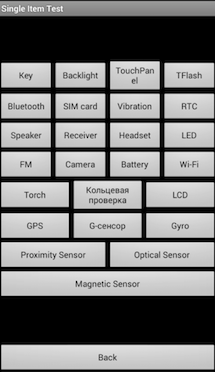
إذا لم تقم بفتح قائمة الهندسة
إذا لم يدخل Xiaomi Redmi Note 3 Pro في قائمة الهندسة، فعليك استخدامها طرق بديلة المدخلات، أي البرمجيات الخاصة. ضع في اعتبارك برامجين تساعدك على أدوات MTK Engineering و Mobileuncle. يمكنك العثور بشكل مستقل على العديد من التطبيقات مماثلة.
MTK Engineering - سريع و برنامج مناسبتبدو هكذا:
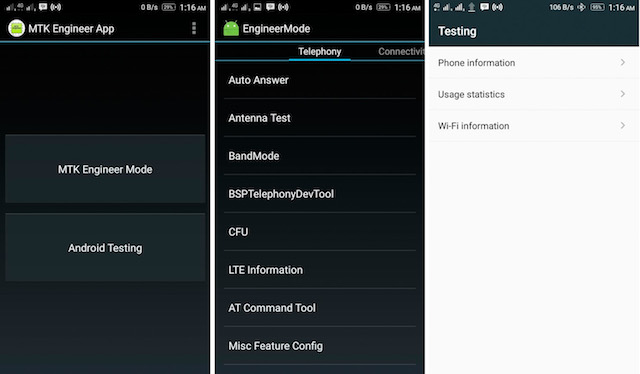
نقطة اختبار أندرويد هي إعدادات Android، وهي:
- معلومات الهاتف
- معلومات البطارية
- استخدام الإحصاءات؛
- معلومات Wi-Fi.
نحتاج إلى عنصر وضع مهندس MTK هو القائمة الهندسية نفسها. ربما سيكون مظهرا مختلفا قليلا، لكن النقطة لن تتغير.
أدوات موبايلون - المزيد برنامج قويمن السابق الذي يسمح لك بالإضافة إلى ذلك بإبداء العديد من العمليات الأخرى مع النظام، ومع ذلك، فقط للأجهزة ذات المعالجات MTK التي هي بعيدة عن جميع أجهزة Xiaomi.
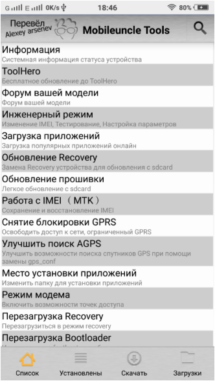
لتبدأ، يجب عليك النقر فوق "الوضع الهندسي"، ثم حدد "قائمة الهندسة (MTK)". تجدر الإشارة إلى إضافة جذر الحقوق ضروري لهذا البرنامج. في هذا الوقت، تم حذف هذا البرنامج من متجر اللعب.ولكن ليس من الصعب العثور على الإنترنت. نظرا لأن هذا التطبيق يقوم بتطوير مؤلف صيني، فيمكنك الالتقاء بإصدار ناطق باللغة الإنجليزية أو الصينية.
خاتمة وترجمة الوظائف
في الختام، نريد أن نحذر حتى تتمكنك من العقل مع العديد من اعدادات النظاموبعد إذا كنت بحاجة إلى إصلاح أو التحقق من أي وحدة نمطية في الهاتف، يجب ألا تغير على الفور معلمات قائمة الهندسة مباشرة، فمن الأفضل أولا البحث في الإرشادات الموجودة على موقعنا الإلكتروني أو على الإنترنت لحالتك. للراحة، لقد جعلنا ترجمة جميع الوظائف (كمثال، يتم أخذ هاتف SioMi الذكي ثلاثي).
![]()
من أجل المطورين والاختبار البرمجيات والأجهزة المحمولة يمكن أن تحصل على بعض معلومات النظام وتصحيح وظائف الهاتف الذكي، يحتوي نظام التشغيل أندرويد على بعض الميزات المخفية. من بينها - الاتصال بجهاز كمبيوتر في وضع المطور، وعرض معلومات مفصلة عن الشبكات والأجهزة، إلخ. واحدة من أدوات هذه هي القائمة الهندسية.
القائمة الهندسية قائمة خاصة الإعدادات، التي تحتوي على أدوات لاختبار ومعايرة الهواتف الذكية الحديدية. بشكل افتراضي، يتم إخفاء ذلك، ومن أجل الدخول فيه، يجب إجراء إجراء معين. مظهر تختلف القائمة الهندسية على الهواتف الذكية المختلفة، اعتمادا على الشركة المصنعة ونموذج SOC. سيتم تكوين miscellane.
هناك العديد من الطرق لدخول القائمة الهندسية، والتي تختلف اعتمادا على الشركة المصنعة للهاتف الذكي وطراز شرائح. يمكنك محاولة البدء في إدخال المسجل في تطبيق الاتصال:
- # * # * - الهواتف الذكية مع
- # * # 6484 # * # * - بعض الهواتف الذكية مع كوالكوم؛
- * # * # 54298 # * # * - بعض الهواتف الذكية مع Mediatek؛
- * # 0 * # - بعض الهواتف الذكية سامسونج؛
- # * # * - بعض الهواتف الذكية Sony؛
- # * # 4636 # * # * - على بعض الأجهزة يفتح فقط قائمة العمل مع الشبكات؛
- * # * # 2846579 # * # * - بعض أجهزة Huawei.
إذا لم يساعد أي من الرموز - على هاتف ذكي مع Mediatek، فقم بتثبيت برنامج القائمة الهندسية MTK من Mediatek. على أجهزة Xiaomi، يمكنك إدخال القائمة، إذا ذهبت إلى "الإعدادات"، فحدد عنصر "على الهاتف" واضغط على سلسلة "إصدار Kernel" خمس مرات.
ما يمكن تكوينه على الهاتف الذكي في القائمة الهندسية
تختلف القائمة الهندسية على منصات مختلفة، في العديد من الحالات، يسمح لك باختبار بعض المعلمات. على Xiaomi Redmi Note 3 Pro وملاحظة 4X، مصنوعة من رقائق Qualcomm، وتتيح لك قائمة الهندسة اختبار الوظائف المختلفة. من بينهم، الشاشة، الاستشعار، أجهزة الاستشعار، الكاميرات، الصوت والميكروفون، الاتصالات، البطارية، الملاحة، إلخ. ليست هناك حاجة لتغيير شيء ما، يمكنك فقط معرفة ما إذا كان كل شيء يعمل بشكل صحيح.
هناك فرصة أكثر ثراء بكثير على منصة Mediatek. في Oukitel U7 Plus (Chipset MT6737)، تتيح لك قائمة الهندسة تكوين وحدات الشبكة والصوت والاتصالات وغيرها من الوحدات. على Redmi Note 2 مع MTK Helio X10، كانت القائمة متطابقة، وعلى الأجهزة الأخرى مع MTK، فهي ليست مختلفة بشكل خاص. في مثاله، سنصف الاحتمالات.
Trade Telephony Tab.
هذا القسم هو المسؤول عن إعداد المودم. التواصل الخلويوبعد هنا ميزات مثيرة للاهتمام توفير Bandmode، اختيار الشبكة وخيارات GPRS.
وضع الفرقة.
في هذه القائمة، يمكنك تحديد معايير الاتصالات التي ستكون نشطة على الهاتف عند تثبيت الاتصالات شبكات المحمولوبعد عنصر القائمة هو التحديد المتاح لنطاقات التردد لكل بطاقة SIM، إذا كانت بطاقات SIM ثنائية - القائمة الكاملة عادة ما يكون متاحا فقط على الرئيسية (كقاعدة عامة، الأولى). بعد أن تعلم بالضبط الترددات التي يستخدمها المشغل الخاص بك في المنطقة، يمكنك إزالة القراد من جميع الآخرين. هذا سوف يسمح لك برفع القليل من الوقت. العمل المستقل نظرا لحقيقة أن الجهاز لن يبحث عن برج المشغل في هذه النطاقات، فإن الإنفاق على الطاقة الزائدة للمسح الأثير.
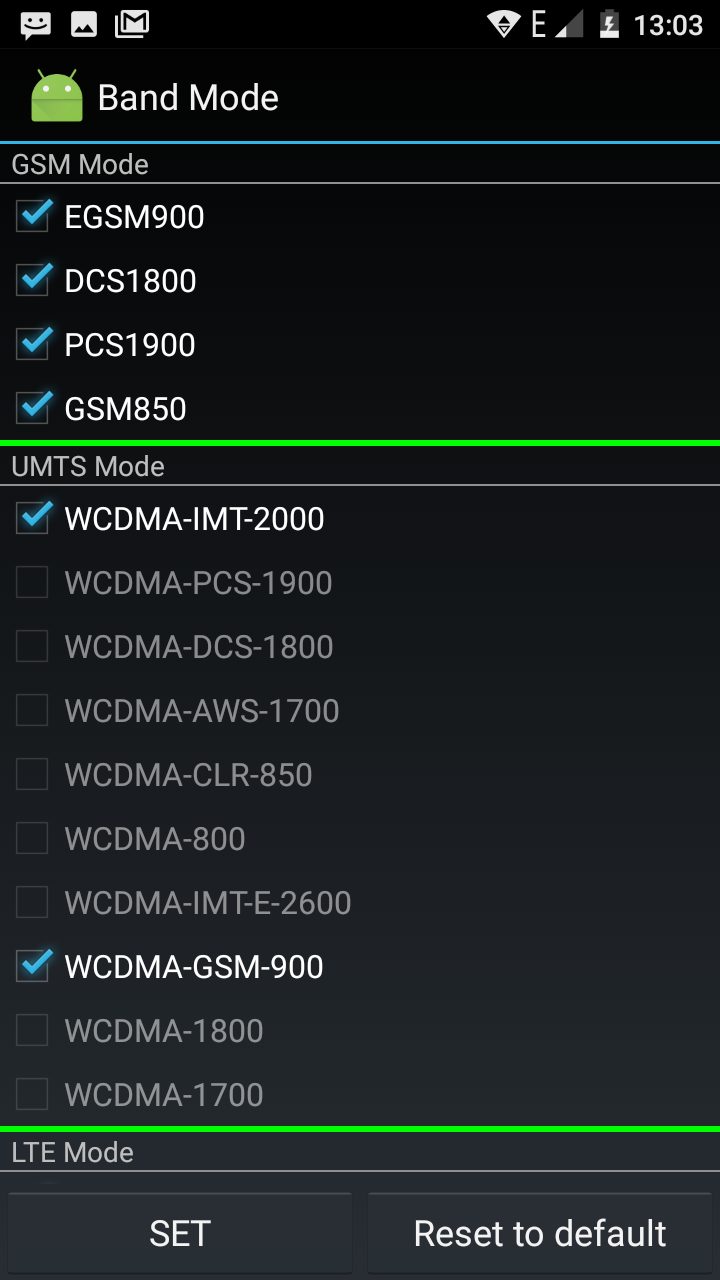
في بعض الأحيان يتم دعم بعض معايير الاتصالات (خاصة الصلة ب LTE) في مستوى شرائح ونواة النواة، ولكن يتم تعطيل البرامج الثابتة. وضع علامة قبلة معهم، حتى تتمكن من تنشيط دعم بيانات الشبكة. يستحق التحذير من أنه لا يعمل في كل مكان: على نفس Redmi Note 2 (النسخة الصينية)، تحولت إلى TDD-LTE، وعلى OUKITEL U7 Plus، لا يتم تنشيط النقاط.
اختيار الشبكة
يتحدث الاسم عن نفسه: هذا العنصر هو المسؤول أيضا عن اختيار الشبكات. فقط في هذه الحالة، يمكن للمستخدم اختيار أنواع الشبكات التي لاستخدامها. الهدف هو نفسه كما هو الحال في الفقرة السابقة: للحد من الحمل المودم الخلوي، وبالتالي تقليل تدفق التهمة. يمكنك اختيار 2G فقط أو 3G أو 4G أو الجمع بين معايير متعددة.
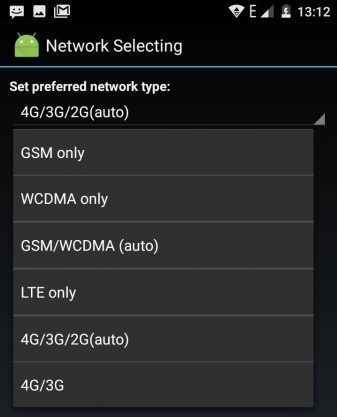
إذا لم يكن لدى المشغل الخاص بك 3G أو 4G على الإطلاق، فيمكن إيقاف تشغيل هذه العناصر حتى لا يحاول الهاتف الذكي البحث باستمرار عن شبكات LTE، وبالتالي تسريع تفريغ البطارية. يمكنك أيضا إيقاف تشغيل 3G و 4G إذا كنت بحاجة إلى اتصال دائم (على سبيل المثال، لتتوافق على الإنترنت)، ولكن حركة المرور محدودة وغير المنضبط باستخدام عمليات الخلفية WCDMA و LTE يمكن أن تنفقها بسرعة.
جي بي آر إس.
على الرغم من الاسم، فإن هذا العنصر ليس مثيرا للاهتمام إعدادات اتصالات GPRS، والتي لم تعد هناك حاجة إليها من قبل الكثيرين، ولا ينصح بإعدادات "البشرية البسيطة". الميزة الأساسية - هذه هي القدرة على تسجيل الهاتف الذكي IMEI. في العنصر المناسب، يمكنك إدخال رقم تعريف الجهاز وانقر فوق كتابة لحفظه.
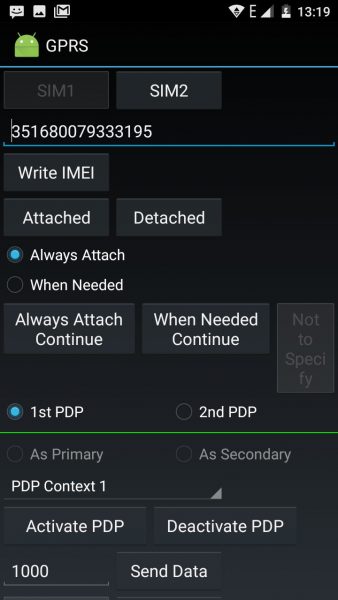
غالبا ما تكون القدرة على كتابة IMEI مطلوبة بعد وامض غير ناجح عند "الذباب" ولا يمكن للجهاز التسجيل مع شبكة المشغل. من خلال إعادة كتابة مربع الهاتف الذكي، يمكن استعادة هذا الرمز. انتباه! التغيير غير المشروع في هاتف IMEI الذكي في العديد من البلدان (بما في ذلك روسيا، أوكرانيا) جريمة!بالإضافة إلى ذلك، من خلال إعادة كتابة هذا الرمز لعشوائي، ينتمي إلى مشترك آخر للمشغل الخاص بك، مشاكل الاتصال بسبب تعارض المعدات أمر ممكن. لذلك، نوصي دائما بتخزين مربع أو ملصقا مع IMEI في حالة البرامج الثابتة غير الناجحةوبعد بعد كل شيء، على الأجهزة ذات غطاء ثابت، لا يتم كتابة هذا المعرف تحت البطارية.
علامة تبويب الاتصال
تتضمن علامة التبويب هذه وظائف الاختبار والتكوين الدقيق لوحدة Bluetooth وراديو و Wi-Fi. لا يوجد شيء يتعلق بالأغلبية الساحقة للمستخدمين، حيث لا توجد إعدادات غير مهنية مثيرة للاهتمام، ولكن لكسر العمل العادي من Bluetooth، ودخول شيء غير سهل.
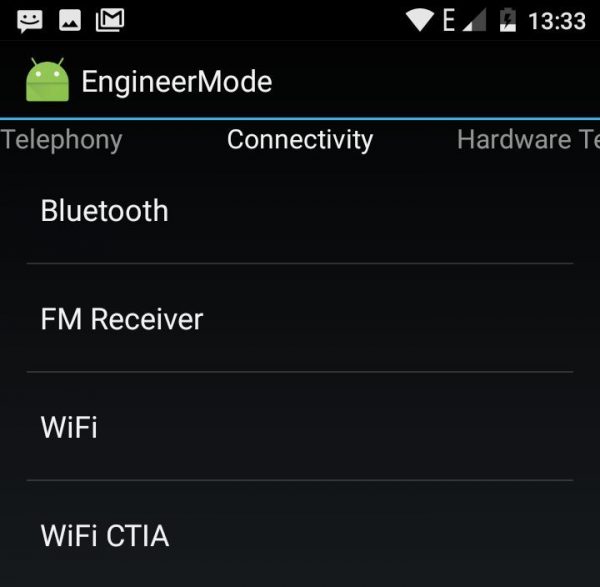
تبويب اختبار الأجهزة
تعتبر إعدادات العنصر هذه في القائمة الهندسية مسؤولة عن التكوين. المعداتوبعد مثيرة للاهتمام للمستخدمين البنود الصوتية لمس المستخدمين. يحتوي الأخير على خطوط بخط اليد وعناصر متعددة. من السهل تخمينه، والتي تتوافق هذه المعلمات معها.
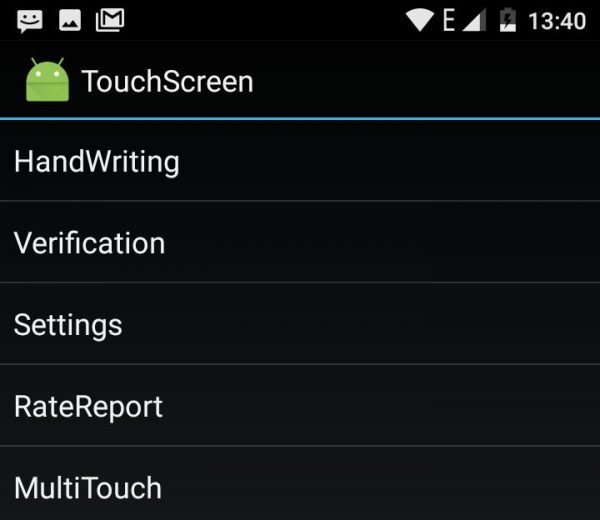
باستخدام الأول، يمكنك التحقق من وضوح تشغيل الشاشة التي تعمل باللمس، والتحقق من وجود "مناطق أعمى". هذه القائمة مفيدة بشكل خاص عند شراء هاتف ذكي، على وجه الخصوص، بأيدي بدون ضمان. النقطة الثانية تتيح لك أن تفعل الشيء نفسه، ولكن بمشاركة العديد من الأصابع. يمكنك اختبار معه كيف يعمل الهاتف الذكي على إيماءات العديد من الأصابع في نفس الوقت.
صوتي.
هذه النقطة العزيزة التي تحتاج إلى البحث عن كيفية زيادة مستوى الصوت في القائمة الهندسية. تتيح لك العلوي العناصر التحكم في حجم الجهاز، وهي مسؤولة عن أوضاع مختلفة.
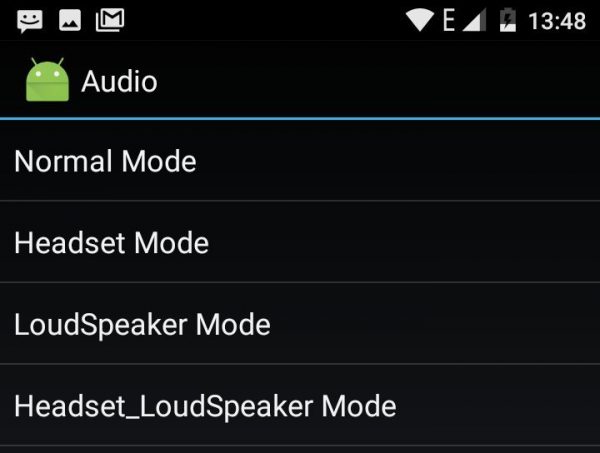
الوضع العادي هو وضع الاستخدام العادي، مع إخراج أصوات الموسيقى أو الفيديو لمكبر صوت الموسيقى. وضع السماعة مسؤولة عن التحكم في سماعات الرأس. يسمح لك وضع مكبر الصوت بضبط وحدة تخزين التحدث عند استخدام مكبر الصوت. يتم دمج العنصر الأخير، فهو مسؤول عن اتصال تهجئة مع سماعات الرأس المتصلة. من أجل تغيير الصوت في القائمة الهندسية، تحتاج إلى تحديد الجهاز الذي تحتاج إلى تكوينه.
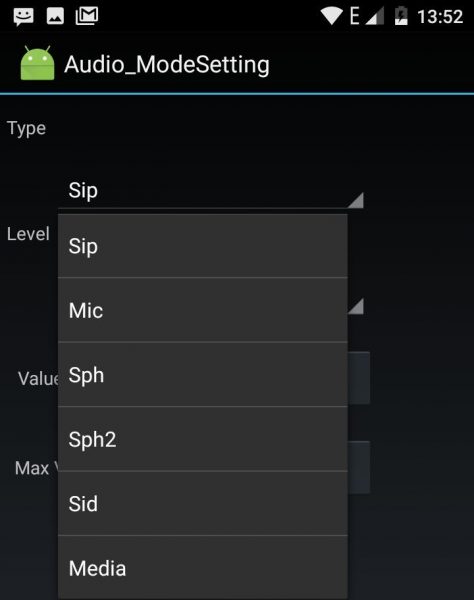
- SIP - إعدادات الاتصال الهاتفي عبر الإنترنت؛
- ميكروفون حساسية الميكروفون
- SPH - مكبر الصوت;
- SPH2 - المتكلم الثاني المستحضر (الوحش النادر بين الهواتف الذكية)؛
- SID - بعد تغيير هذه المعلمة، قد يظهر صدى صوتك عند التحدث، لذلك لا يحتاج إلى لمسها؛
- وسائل الإعلام - مكبرات الوسائط المتعددة، ما هو مطلوب من قبل أكثر.
من أجل ضبط مستوى الصوت، تحتاج إلى الذهاب إلى الوضع المطلوب (لوحدة تخزين مكبر الصوت الوسائط المتعددة هو الوضع العادي)، حدد الوسائط وتعيين مستوى الصوت في النطاق المحدد.
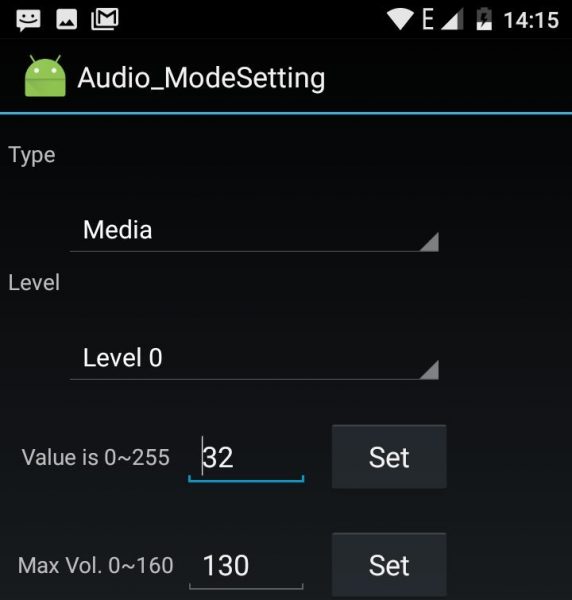
المعلمة المستوى مسؤولة عن وحدة التخزين المحددة بواسطة الروك على كل قسم. المستوى 0 هو القيمة الأكثر دنيا (قسم واحد)، أعلى مستوى - جميع الأقسام، على Oukitel U7 بالإضافة إلى 14، على الهواتف الذكية الأخرى قد تختلف. يمكن أن تكون القيمة من 0 (مكبر صوت صامت) إلى 255 (حجم كامل). لا يوجد أي معنى خاص لتغيير القيمة، ولكن إذا كان ذلك بعد قسم معين يبدو لك أن الصوت يصبح أكثر هدوءا بكثير، فمن الممكن لهذا التقسيم (وأكثر من ذلك مستويات منخفضة) تعزيز القيم لبضعة وحدات. الشيء الرئيسي هو أن المستوى الشرطي 6 ليس أعلى من المستوى 7، بسبب ارتفاع كبير.
ولكن لزيادة الحد الأقصى للحجم بشكل عام، تحتاج إلى تغيير القيمة في Max Vol. يتوافق المستوى الأقصى الذي يتوافق مع قيمة 160، لكن المصنعين غالبا ما يضعون أقل (128 على جهاز الاختبار). عن طريق تحديد الرقم أكثر، سيزيد حجم الصوت، ولكن الآثار الجانبية، مثل النفايات والضوضاء والصفير، ممكنة. يجب تحديد القيمة المثلى بواسطة "طريقة TYK العلمية": زيادة قيمة عدة وحدات، احفظ أو التحقق من الصوت على الفيديو أو الموسيقى، وإذا كان كل شيء على ما يرام - لرفع المزيد.
استنتاج
يستحق كل هذا العناء لتكرار ذلك على الهواتف الذكية المختلفة، تكون قائمة الهندسة مختلفة. ما هو متاح في منصة Mediatek لن يعمل على Qualcomm. قد لا تكون رموز إدخال الإعدادات المخفية مناسبة أيضا في بعض الحالات، ولا يمكننا ضمان أدائها بنسبة 100٪. بالإضافة إلى ذلك، كل ما تفعله بهاتفك الذكي يقوم به على مسؤوليتك الخاصة، منذ ذلك الحين الإعداد غير صحيح يمكن أن تتأثر أدائها. في مثل هذه الحالات، فقط إعادة تعيين أو وامض سيساعد. لذلك إذا أردت حقا تجارب مع الإعدادات، فإن القيمة التي لم تفهمها بالكامل - من المستحسن أن تجعل لقطات الشاشة قبل ذلك في حالة إدخال قيم المصنع.
